发布时间:2019-05-13 19: 20: 06
ZBrush自发行以来凭借其强大的功能,已经成为2D或3D数字建模世界革新速度最快的领跑者。艺术家们运用其直观的特性以及强大的雕刻和绘图能力,冲破了创造力的屏障。本教程通过介绍ZBrush的安装激活过程,帮助用户更快地体验雕刻绘图世界。
ZBrush 2018安装教程:
1.双击ZBrush安装程序,选择安装语言,点击确定。
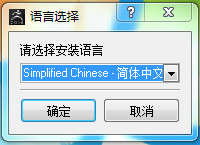
2.进入ZBrush安装向导,选择“前进”。
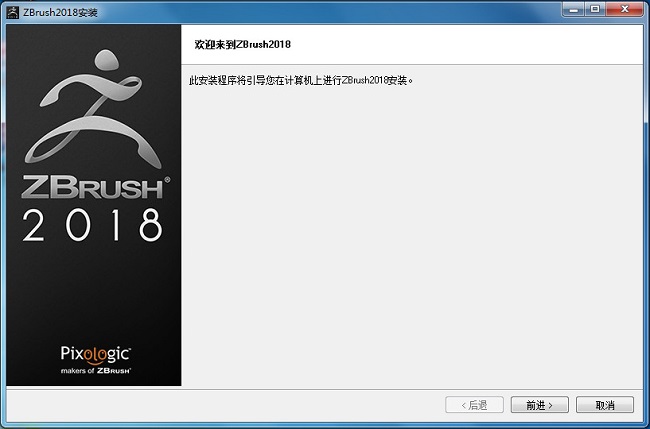
3.请仔细阅读用户许可协议,接受请选择“我接受此协议”,单击“前进”,继续下一步。
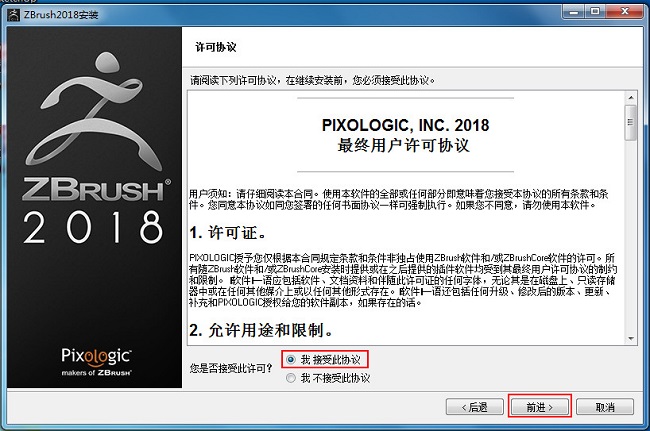
4.选择安装目录,默认C盘,如果需要更改,请重新选择路径。
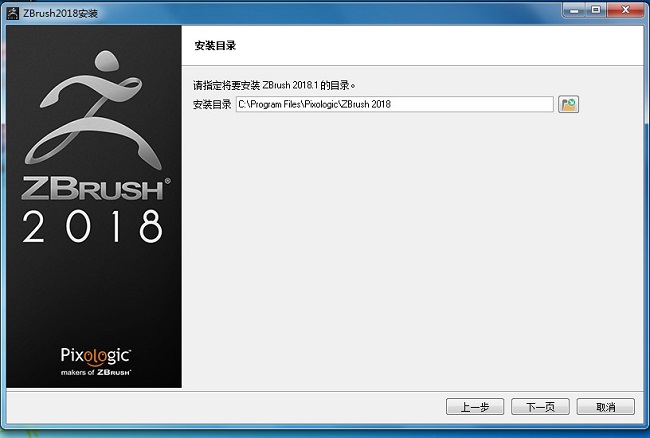
5.选择安装组件。
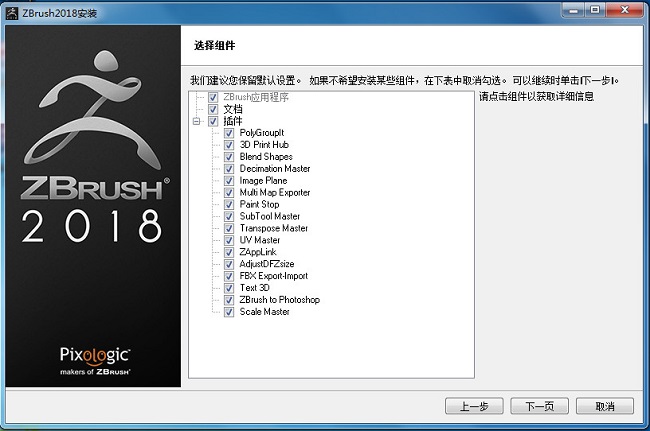
注意:此处建议保留默认设置。如果您不希望安装某些组件,可以在此界面取消勾选。
6.ZBrush安装准备就绪,选择“下一步”开始正式安装。
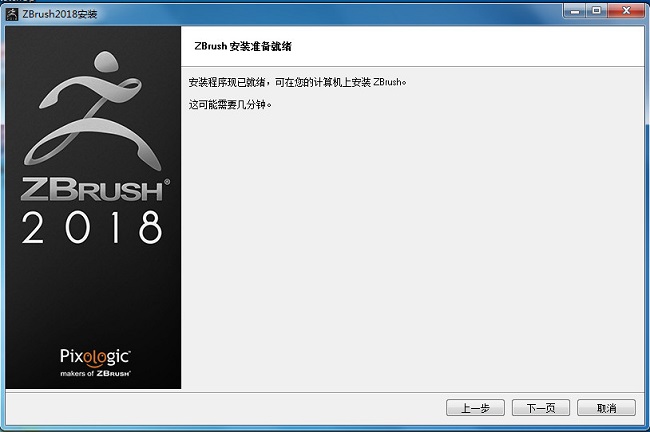
安装过程需要几分钟,请耐心等待。
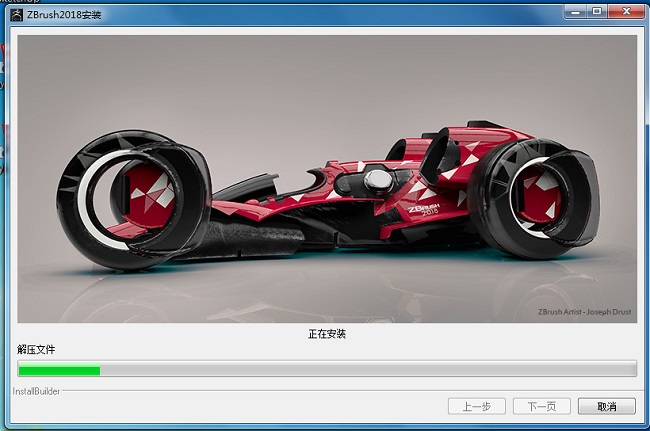
7.选择“完成”以完成安装过程。
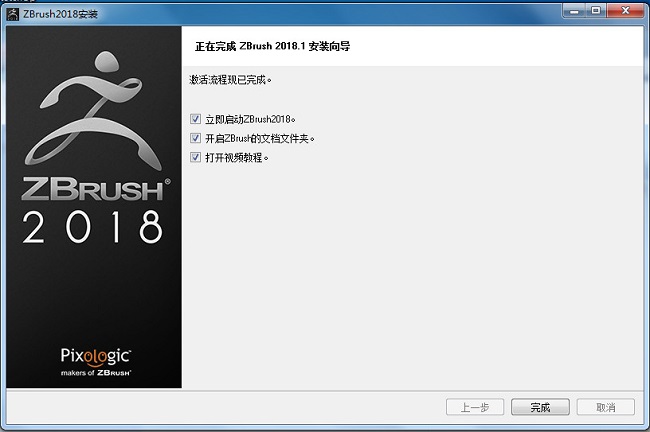
ZBrush 2018激活教程:
<ZBrush产品激活前,需要先进入ZBrush官网购买。购买后5个工作日内您将收到注册激活邮件。
1.打开ZBrush,输入您的Pixologic ID及密码
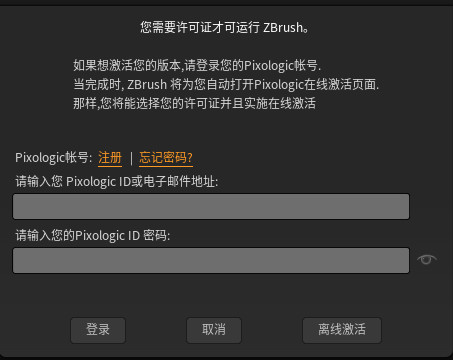
如果您没有Pixologic ID,需要先注册。
2.点击注册,跳出以下表单,请如实填写。
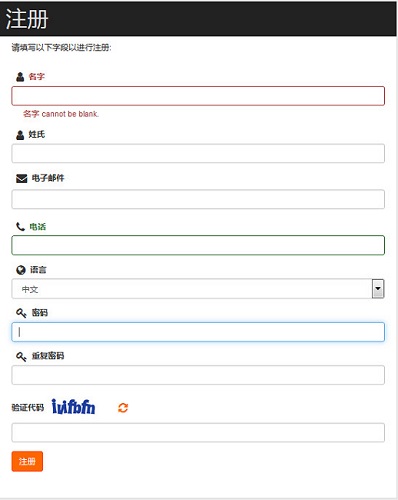
注意:此项操作需联网进行;电子邮件地址需与购买时所留邮箱地址相同。
3.注册完成后进入欢迎界面,选择“CD代码”。
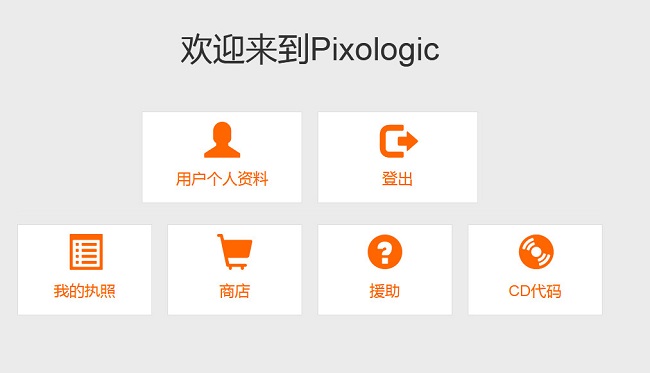
4.此处需要输入CD代码,选择SUBMIT提交。
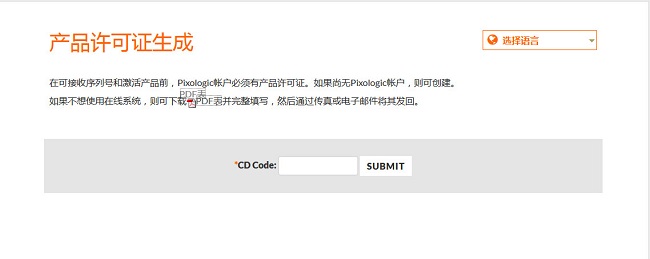
此CD代码仅有效一次,一旦此代码被使用,您将收到一封包含你账户信息的电子邮件。请把那封电子邮件保存在你的记录里。
5.提交完成后,您将需要再次填写您的电子邮件地址,输入电子邮件地址后,页面将更新并显示ZBrush的版本。单击“Register ZBrush & Generate Serial Key”(注册ZBrush并生成序列号)按钮。
6.查看邮箱,您将收到一封邮件,包含ZBrush的序列号及下载链接。
注意:请保存您的序列号,如果您将来需要再次安装ZBrush,会使用到此序列号。
以上就是ZBrush的安装激活教程,如果您还有其他使用上的问题,可点击ZBrush教程查看。
此教程为原创,转载请标注原网址:http://www.zbrushcn.com/jichu/setup-zb.html
展开阅读全文
︾